Lección 3: Uso de la utilidad del símbolo del sistema dta
Se aplica a: SQL Server
La utilidad del símbolo del sistema dta ofrece funcionalidad adicional a la del Asistente para la optimización de motor de base de datos.
Puede utilizar las herramientas XML que desee para crear archivos de entrada para la utilidad mediante el esquema XML del Asistente para la optimización de motor de base de datos. Este esquema se instala al instalar SQL Server y se encuentra en: C:\Archivos de programa (x86)\Microsoft SQL Server\110\Tools\Binn\schemas\sqlserver\2004\07\dta\dtaschema.xsd.
El esquema XML del Asistente para la optimización de motor de base de datos también se encuentra disponible en línea en el sitio web de Microsoft.
Este esquema ofrece una mayor flexibilidad a la hora de configurar opciones de optimización. Por ejemplo, le permite realizar análisis de escenarios condicionales. El análisis de escenarios condicionales conlleva especificar un conjunto de estructuras de diseño físico hipotético ya existente para la base de datos que desea optimizar y, a continuación, analizarla con el Asistente para la optimización de motor de base de datos para determinar si este diseño físico hipotético mejorará el rendimiento del procesamiento de consultas. Este tipo de análisis tiene la ventaja de evaluar la nueva configuración sin incurrir en la sobrecarga que supone implementarla realmente. Si el diseño físico hipotético no proporciona las mejoras de rendimiento que desea, es fácil modificarlo y volver a analizarlo hasta que logre la configuración que se ajuste a sus necesidades.
Además, al usar el esquema XML del Asistente para la optimización de motor de base de datos y la utilidad del símbolo del sistema dta , puede incorporar la funcionalidad del asistente a los scripts y usarla con otras herramientas de diseño de bases de datos.
Esta lección no cubre el uso de la funcionalidad de entrada XML del Asistente para la optimización de motor de base de datos.
Esta tarea le guía por los pasos necesarios para iniciar la utilidad dta, ver su Ayuda y usarla para optimizar una carga de trabajo desde el símbolo del sistema. Se usará la carga de trabajo (MyScript.sql) que ha creado para la práctica sobre la interfaz gráfica de usuario (GUI) del Asistente para la optimización de motor de base de datos: Optimizar una carga de trabajo.
Los ejemplos de código de Transact-SQL de este artículo utilizan la base de datos de ejemplo AdventureWorks2022 o AdventureWorksDW2022, que se puede descargar desde la página principal de Ejemplos y proyectos de la comunidad de Microsoft SQL Server.
Las tareas siguientes le guían por los pasos necesarios para abrir un símbolo del sistema, iniciar la utilidad dta , ver la Ayuda de la sintaxis y optimizar una carga de trabajo sencilla (MyScript.sql) que ha creado en Optimizar una carga de trabajo.
Requisitos previos
Para llevar a cabo este tutorial necesita tener SQL Server Management Studio, acceso a un servidor que ejecute SQL Server y una base de datos AdventureWorks2022.
- Instale SQL Server 2017 Developer Edition.
- Descargue la base de datos de ejemplo AdventureWorks.
Aquí encontrará instrucciones para restaurar bases de datos en SSMS: Restaurar una base de datos.
Nota:
Este tutorial está destinado a un usuario familiarizado con el uso de SQL Server Management Studio y las tareas básicas de administración de bases de datos.
Acceso al menú de ayuda de la utilidad del símbolo del sistema DTA
En el menú Inicio , seleccione Todos los programas, Accesoriosy, después, haga clic en Símbolo del sistema.
En el símbolo del sistema, escriba lo siguiente y presione ENTRAR:
dta -? | moreLa parte
| morede este comando es opcional. No obstante, si la utiliza, puede examinar la ayuda de la sintaxis para la utilidad. Presione ENTRAR para avanzar por el texto de ayuda línea a línea o la BARRA ESPACIADORA para avanzar página a página.
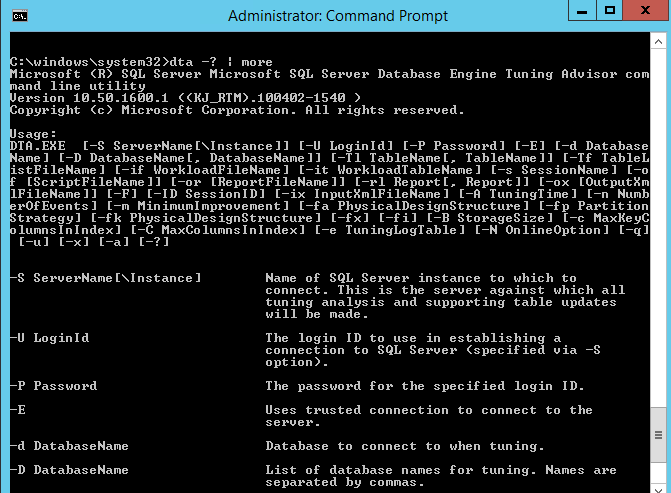
Optimización de una carga de trabajo sencilla mediante la utilidad del símbolo del sistema DTA
En el símbolo del sistema, navegue al directorio donde haya almacenado el archivo MyScript.sql.
En el símbolo del sistema, escriba lo siguiente y presione ENTRAR para ejecutar el comando e iniciar la sesión de optimización (observe que la utilidad reconoce mayúsculas y minúsculas al analizar comandos):
dta -S YourServerName\YourSQLServerInstanceName -E -D AdventureWorks2022 -if MyScript.sql -s MySession2 -of MySession2OutputScript.sql -ox MySession2Output.xml -fa IDX_IV -fp NONE -fk NONEdonde
-Sespecifica el nombre del servidor y la instancia de SQL Server donde la base de datosAdventureWorks2022está instalada. El valor-Eespecifica que se desea utilizar una conexión de confianza para la instancia, lo cual es apropiado si piensa conectarse con una cuenta de dominio de Windows. El valor-Despecifica la base de datos que desea optimizar,-ifespecifica el archivo de carga de trabajo,-sespecifica el nombre de la sesión,-ofespecifica el archivo en el que desea que la herramienta escriba el script de recomendaciones Transact-SQL y-oxespecifica el archivo en el que desea que la herramienta escriba las recomendaciones en formato XML. Los tres últimos modificadores especifican las opciones de optimización siguientes:-fa IDX_IVespecifica que el Asistente para la optimización de motor de base de datos solo debe agregar índices (agrupados y no agrupados) y vistas indizadas;-fp NONEespecifica que durante el análisis no se tendrá en cuenta ninguna estrategia de partición; y-fk NONEespecifica que no se debe mantener ninguna estructura de diseño físico en la base de datos cuando el Asistente para la optimización de motor de base de datos haga sus recomendaciones.

- Una vez que el Asistente para la optimización de motor de base de datos acabe de optimizar la carga de trabajo, mostrará un mensaje para indicar que la sesión de optimización finalizó correctamente. Puede ver los resultados de la optimización utilizando SQL Server Management Studio para abrir los archivos MySession2OutputScript.sql y MySession2Output.xml. También puede abrir la sesión de optimización MySession2 en la GUI del Asistente para la optimización de motor de base de datos y ver las recomendaciones e informes de la misma forma que ha hecho en Ver recomendaciones de optimización y Ver informes de optimización.
Al finalizar este tutorial
Cuando haya finalizado las lecciones de este tutorial, consulte los temas siguientes para obtener más información acerca del Asistente para la optimización de motor de base de datos:
- Asistente para la optimización de motor de base de datos para obtener descripciones sobre cómo realizar tareas con esta herramienta.
- dta (utilidad) para obtener material de referencia sobre la utilidad de símbolo del sistema y el archivo XML opcional que puede usar para controlar el funcionamiento de la utilidad.
Para volver al inicio del tutorial, consulte Tutorial: Asistente para la optimización de motor de base de datos.